Автор:
John Stephens
Жаратылган Күнү:
24 Январь 2021
Жаңыртуу Күнү:
29 Июнь 2024
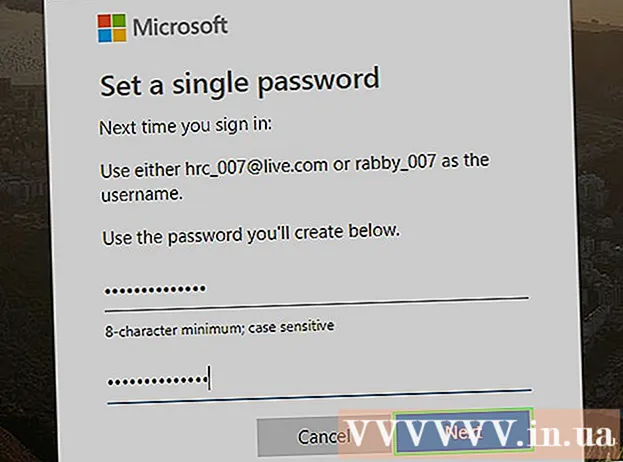
Мазмун
Бул Microsoft Outlook каттоо эсебинин жоголгон сырсөзүн баштапкы абалга келтирүүгө багыт берген макала. Учурда Microsoft Outlook "@ hotmail.com" электрондук почта дарегинин расмий электрондук почта кызматы болуп саналат, андыктан Hotmail, Live жана / же аккаунт сырсөздөрүн баштапкы абалга келтирүү үчүн Outlook колдоносуз. Outlook.
Кадамдар
1ден 2-ыкма: Телефондо
Ак кутудагы көк түстөгү "О" менен Outlook колдонмосун таптап, Outlook программасын ачыңыз.

Тийүү Баштоо (Баштоо). Эгер Outlook ачык болсо, бул кадамды өткөрүп жиберүү.- Outlook сырсөзүн баштапкы абалга келтирүү үчүн смартфондо же планшетте Outlookко кире элек болсоңуз же сиздин каттоо эсебиңиз жакында өзгөртүлгөн болсо гана керек.

Электрондук почта дарегиңизди барактын ортосуна маалыматтарды киргизүү талаасына киргизиңиз.
Тийүү Каттоо эсебин кошуу Сырсөздү киргизүү барагына кирүү үчүн электрондук почта дареги талаасынын астында (Каттоо эсебин кошуңуз).
- Сырсөзүңүздү калыбына келтиргенден кийин же Outlook колдонмосун кайра орноткондон кийин Outlookко кирсеңиз, бул кадамды өткөрүп жиберип коюңуз.

Жолго тийиңиз Сыр сөзүмдү унутуп койдуңуз (Паролду унутуп койдуңуз) экрандын төмөн жагында.
Баракчанын жогору жагындагы "Мен паролду унутуп койдум" кутучасын белгилеңиз.
Тийүү кийинки (Улантуу) экрандын төмөн жагында.
Текшерүү кодун киргизиңиз. "Көрүп жаткан белгилерди киргизүү" тилкесин таптап, андан кийин киргизүү талаасынын жогору жагындагы код тилкесине белгилерди киргизиңиз.
- Сиз тийе аласыз жаңы Жаңы кодду көрүү үчүн кодду камтыган уячанын жанында (Жаңы).
- Эскертүү, кодду камтыган уячадагы тамгалар жана сандар регистрге байланыштуу.
Тандоо кийинки.
Каттоо эсебиңизди калыбына келтирүү үчүн опцияны таптаңыз. Сиз тандай аласыз Электрондук почта же Текст (Билдирүү) бул жерде.
- Эгер сиз калыбына келтирүүчү телефон номериңизди каттай элек болсоңуз, анда жөн гана опцияны көрө аласыз Электрондук почта бул жерде.
- Эгер сиз каттоо эсеби же калыбына келтирүүчү телефон номери үчүн каттала элек болсоңуз, тандаңыз Менде булардын бири дагы жок (Менде мындай маалымат жок), тандаңыз кийинки, андан кийин калыбына келтирүүчү электрондук почта дарегиңизди киргизип, экрандағы көрсөтмөлөрдү аткарыңыз. Бул сиздин каттоо эсебиңизди калыбына келтирүүгө жардам берген аракет.
Электрондук почта дарегиңизди же телефон номериңизди киргизиңиз. Тандалган калыбына келтирүү параметринин астындагы киргизүү талаасын таптап, электрондук почта дарегиңизди киргизиңиз (эгер сиз кааласаңыз) Электрондук почта) же телефонуңуздун акыркы 4 цифрасы (эгер кааласаңыз) Текст) сиздин инсандыгыңызды текшерүү үчүн.
Тийүү Кодду жөнөтүңүз (Кодду тапшыруу) барактын оң бурчунун астына. Бул сиздин электрондук почта дарегиңизге же телефон номериңизге калыбына келтирүү кодун жөнөтөт.
Калыбына келтирүү кодун төмөнкү жол менен алыңыз:
- Электрондук почта - Калыбына келтирүүчү электрондук почта каттоо эсебиңизди ачып, "Microsoft каттоо эсебинин командасынан" электрондук почтаны тандап, "Коопсуздук коду" аталышынын жанындагы кодду көрүңүз.
- Текст Телефонуңуздун билдирүү жазуу колдонмосун ачып, Microsoft корпорациясынан жөнөтүлгөн билдирүүнү (адатта, 6 орундуу телефон номери) таптап, билдирүүдөгү кодду көрүңүз.
Калыбына келтирүү кодун киргизиңиз. "Кодду киргизүү" талаасын таптап, андан кийин электрондук почта дарегинен же телефон номеринен алынган кодду киргизип, тандаңыз кийинки (Улантуу). Эгер сиз туура кодду киргизсеңиз, анда паролду баштапкы абалга келтирүү барагына өтөсүз.
Жаңы сыр сөзүңүздү киргизиңиз. Жаңы паролду "Жаңы сыр сөз" жана "Сырсөздү кайра киргизүү" талааларына киргизип, андан соң тандаңыз кийинки.
Тандоо кийинки (Уландысы бар) сураганда. Каттоо эсебиңизге жаңы сырсөзүңүз менен кирүү үчүн, бул сизди кирүү барагына алып барат. жарнама
2ден 2-ыкма: Компьютерде
Сырсөздү баштапкы абалга келтирүү барагын ачуу https://account.live.com/resetpassword.aspx веб браузерден.
Баракчанын жогору жагындагы "Мен паролду унутуп койдум" кутучасын белгилеңиз.
Чыкылдатуу кийинки Беттин төмөн жагында (Улантуу).
Электрондук почта дарегиңизди киргизиңиз. Бул кадамда Hotmail, Live же Outlook дарегин териңиз, анда паролду калыбына келтиресиз.
- Skype колдонуучу атыңызды же телефон номериңиз сиздин каттоо эсебиңизге туура келсе, киргизсеңиз болот.
Текшерүү кодун киргизиңиз. Кодду баракчанын ылдый жагындагы "Көрүнгөн белгилерди киргизүү" талаасына электрондук почта дареги талаасына киргизиңиз.
- Сиз чыкылдата аласыз жаңы Жаңы кодду көрүү үчүн кодду камтыган уячанын жанында (Жаңы).
- Кодду камтыган уячадагы тамгалар жана сандар регистрге ылайык экендигин эске алыңыз.
Чыкылдатуу кийинки.
Чыкылдатып, баштапкы абалга келтирүү параметрин тандаңыз Текст (Билдирүү) же Электрондук почта ушул бетте.
- Эгер сиз калыбына келтирүүчү телефон номериңизди каттай элек болсоңуз, анда жөн гана опцияны көрө аласыз Электрондук почта бул жерде.
- Эгер электрондук почта дарегиңизди же калыбына келтирүүчү телефон номериңизди каттай элек болсоңуз, тандаңыз Менде булардын бири дагы жок (Менде андайлар жок) жана чыкылдатыңыз кийинки, андан кийин калыбына келтирүүчү электрондук почта дарегиңизди киргизип, экрандағы көрсөтмөлөрдү аткарыңыз. Бул сиздин каттоо эсебиңизди калыбына келтирүүгө жардам берген аракет.
Электрондук почта дарегиңизди же телефон номериңизди киргизиңиз. Сураныч, электрондук почта дарегиңизди төмөнкү параметрлер тилкесине киргизиңиз Электрондук почта, же төмөндөгү параметрлерге телефон номериңиздин акыркы 4 санын киргизиңиз Текст.
Баскычты чыкылдатыңыз Кодду жөнөтүңүз (Кодду тапшыруу) барактын ылдый жагында көк түс менен. Бул сиздин электрондук почта дарегиңизге же телефон номериңизге калыбына келтирүү кодун жөнөтөт.
Калыбына келтирүү кодун төмөнкү жол менен алыңыз:
- Электрондук почта - Калыбына келтирүүчү электрондук почтанын дарегин ачып, "Microsoft каттоо эсебинин командасынан" электрондук почтаны тандап, "Коопсуздук коду" аталышынын жанындагы кодду көрүңүз.
- Текст Телефонуңуздун билдирүү жазуу колдонмосун ачып, Microsoft корпорациясынан жөнөтүлгөн билдирүүнү (адатта, 6 орундуу телефон номери) таптап, билдирүүдөгү кодду көрүңүз.
Калыбына келтирүү кодун киргизиңиз. Кодду барактын ортосуна киргизип, чыкылдатыңыз кийинки. Туура кодду киргизгенден кийин сиз паролду баштапкы абалга келтирүү барагына өтөсүз.
Жаңы сыр сөзүңүздү киргизиңиз. Жаңы сыр сөздү "Жаңы сыр сөз" жана "Сырсөздү кайра киргизүү" талааларына киргизип, андан соң тандаңыз кийинки.
Чыкылдатуу кийинки деп сураганда. Каттоо эсебиңизге жаңы сырсөзүңүз менен кирүү үчүн, сиз кирүү барагына кайтып келесиз. жарнама
Кеңеш
- Каттоо эсебиңизде көйгөйлөр пайда болгондо, мисалы, сырсөзүңүздү унутуп калсаңыз, байланышка чыкчу электрондук почта дарегиңиз же телефон номериңиз жок, бирок ушул макалада сырсөздү калыбына келтирүү боюнча көрсөтмөлөр сизге жардам берүү үчүн жетиштүү.
Эскертүү
- Эгер сиз Hotmail каттоо эсебиңизге көп жылдар бою кире элек болсоңуз, анда Microsoft тарабынан өчүрүлгөн болушу мүмкүн.



